Kako uporabljati univerzalni nadzor za naprave Apple
Kaj je treba vedeti
- Univerzalni nadzor vam omogoča skupno rabo tipkovnice in miške med več napravami Apple.
- Prav tako lahko povlečete in spustite dokumente, slike in druge datoteke med povezanimi napravami.
- Universal Control deluje z macOS Monterey in iPadOS 15.
Ta članek pojasnjuje, kako uporabljati Univerzalni nadzor za naprave Apple, ki vam omogoča uporabo iste miške in tipkovnice na vašem Macu in iPadu.
Kako uporabljati univerzalni nadzor za naprave Apple
Če želite uporabljati Universal Control, morate imeti zagnan Mac macOS Monterey in iPad deluje iPadOS 15. Funkcija ni na voljo v starejših različicah obeh operacijskih sistemov. Če imate združljiv Mac in iPad, lahko omogočite univerzalni nadzor tako, da prilagodite nastavitve na obeh.
Mac in iPad morata uporabljati isti račun iCloud. Če uporabljajo različne račune iCloud, Universal Control ne bo deloval. V obeh napravah morata biti omogočena tudi Bluetooth in Wi-Fi.
Tukaj je opisano, kako omogočiti in uporabiti univerzalni nadzor:
-
V računalniku Mac kliknite na ikona Apple.
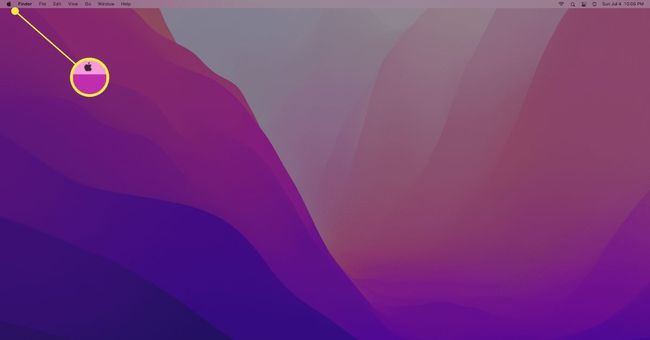
-
Kliknite Nastavitve.
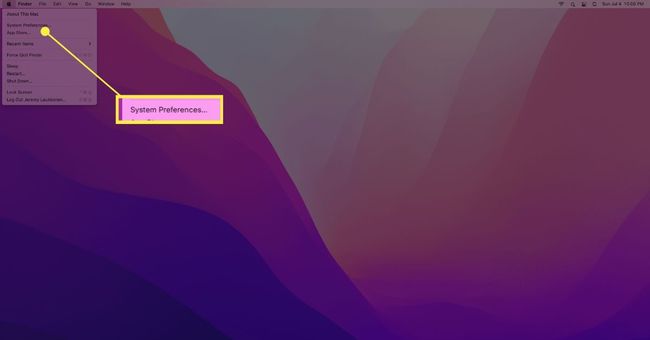
-
Kliknite General.
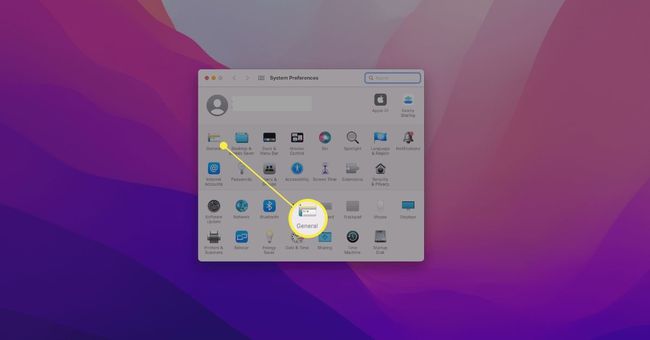
-
Kliknite na Dovoli Handoff med tem Mac in vašimi napravami iCloud škatla.
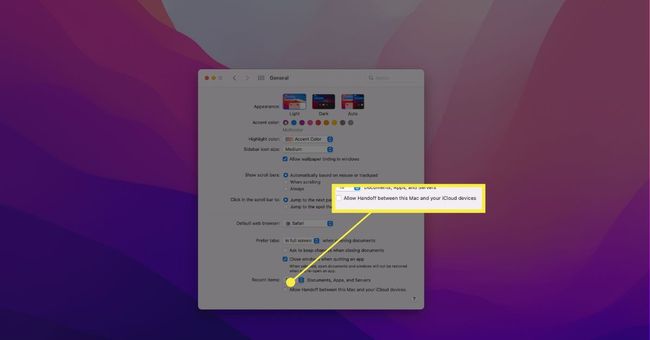
Če je to polje že označeno, vam ga ni treba klikniti.
-
Na iPadu odprite Nastavitve.
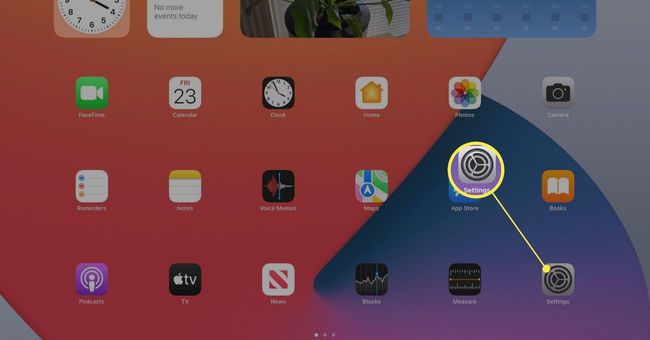
-
Dotaknite se General.
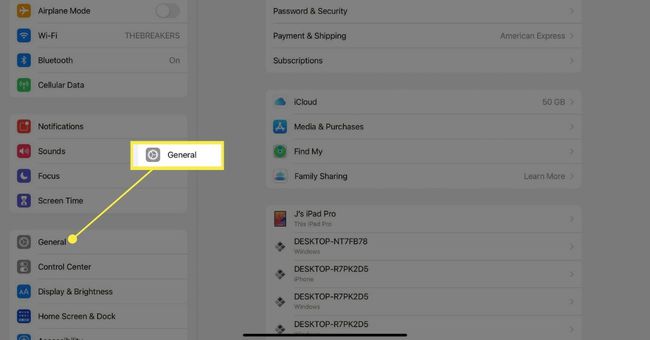
-
Dotaknite se AirPlay & Handoff.
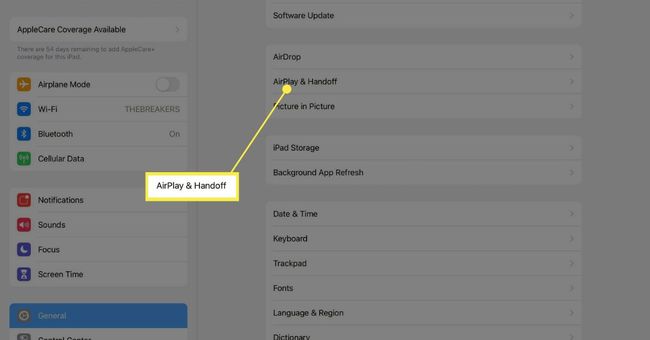
-
Dotaknite se Roke stran preklopite, da ga vklopite.
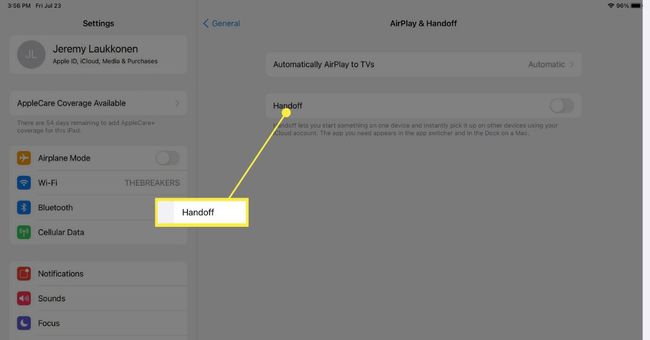
-
Dotaknite se Kurzor in tipkovnica preklopite, da ga vklopite.
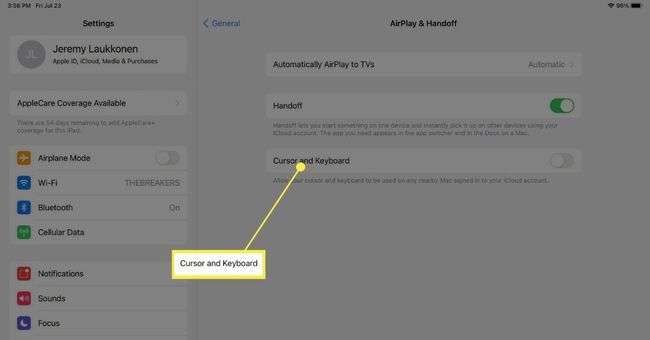
Postavite iPad blizu svojega Maca.
V računalniku Mac premaknite kazalec miške na en rob zaslona in ga še naprej premikajte v tej smeri.
Ob strani zaslona se prikaže vrstica, ki označuje, da je povezava vzpostavljena.
Miško premikajte v isto smer, dokler se ne prikaže na zaslonu iPada.
Ko je kazalec miške prisoten na zaslonu iPada, bosta vaša tipkovnica in miška delovali na iPadu.
Če želite miško in tipkovnico uporabljati z računalnikom Mac, premaknite kazalec miške nazaj na rob zaslona in ga premikajte v isti smeri, dokler se ne prikaže na zaslonu Mac.
-
Ta postopek ponovite z največ dvema dodatnima iPadoma.
Universal Control si lahko zapomni do tri iPade, premikanje kazalca z zaslona na vašem Mac pa ga bo samodejno premaknilo na iPad, ki ste ga nazadnje uporabljali.
Kaj je univerzalni nadzor?
Univerzalni nadzor je funkcija, zgrajena na vrhu kontinuitete in Roke stran funkcije, ki so nekaj časa prisotne v macOS in iOS. Poleg obstoječe funkcionalnosti teh funkcij vam Universal Control omogoča skupno rabo ene miške in tipkovnice med Mac in enim ali več iPadi.
Vgrajeno tipkovnico in sledilno ploščico MacBooka lahko delite s svojim iPadom, brezžično tipkovnico Magic Keyboard in Magic Miško 2 z vašega iMac-a na iPad ali katero koli drugo kombinacijo tipkovnice in miške, ki je povezana z združljivim Mac.
Kako deluje univerzalni nadzor na napravah Apple?
Ko omogočite univerzalni nadzor na vašem Macu in vsaj enem iPadu, bo premikanje iPada v bližino Mac-a povzročilo, da se oba povežeta v zakulisju. Na tej točki lahko premaknete kazalec miške na eno stran zaslona in ga premikate, dokler se ne prikaže na vašem iPadu. Deluje podobno kot premikanje miške med zasloni, če imate več monitorjev, le da je brezžično in samodejno.
Ko se kazalec miške prikaže na vašem iPadu, lahko z iPadom uporabljate tudi tipkovnico vašega Maca. Ko ste pripravljeni, da znova začnete uporabljati Mac, morate le premakniti kazalec miške na rob zaslona iPad in ga premikati, dokler se ne prikaže nazaj na zaslonu Mac. Miška in tipkovnica se bosta nato vrnili k delu z Mac.
Univerzalni nadzor ni enak kot razširitev zaslona vašega Maca na iPad s funkcijo Sidecar. Namesto tega vam Universal Control omogoča uporabo obstoječe miške in tipkovnice za nadzor Mac in iPad.
Vlečenje in spuščanje datotek med napravami deluje na enak način, le da morate klikniti in povleči datoteko, preden premaknete miško na rob zaslona. Potem, ko se miška prikaže na drugi napravi, lahko datoteko spustite in kopija se prikaže na drugi napravi.
Universal Control uporablja bližino za določanje povezljivosti in lahko imate povezanih več naprav. Če imate več naprav nastavljenih za uporabo Universal Control, bo kazalec premaknil na napravo, ki ste jo nazadnje uporabljali. Torej, če imate več iPadov povezanih na isti Mac prek Universal Control, lahko izberete na katerega želite poslati kazalec miške tako, da ga prebudite ali tapnete zaslon na dotik, preden premaknete svoj miško.
Pogosta vprašanja
-
Ali je iPad mogoče uporabiti kot univerzalni daljinski upravljalnik?
Switch Control je Možnost dostopnosti Apple ki deluje z napravami Apple, sinhroniziranimi z istim računom iCloud, in podpornimi napravami drugih proizvajalcev. Za dostop do Switch Control pojdite na Nastavitve > Dostopnost > Preklopni nadzor.
-
Kako omogočite univerzalno odložišče za Mac in iPad?
Ti lahko uporabite univerzalno odložišče za kopiranje in lepljenje med napravami Apple, vključno z računalniki Mac, iPhone in iPad. Vsaka naprava mora biti prijavljena v iCloud z istim Apple ID-jem in imeti vklopljene Bluetooth, Wi-Fi in Handoff. Ko kopirate vsebino, bo samodejno dodana v odložišče vaše druge naprave v bližini in tam ostane za kratek čas.
